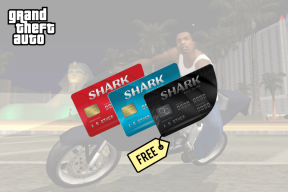Comment réparer ce compte n'a pas activé iCloud Music - TechCult
Divers / / July 08, 2023
La bibliothèque musicale iCloud est un moyen pratique de sauvegarder la musique de votre iPhone et de synchroniser votre musique sur plusieurs appareils. Parfois, lorsque vous essayez d'utiliser Apple Music sur votre iPhone, iPad ou Mac, vous pouvez rencontrer un message d'erreur indiquant ce compte n'a pas activé iCloud Music. Cela signifie que la fonctionnalité n'est pas activée pour votre compte. Il peut y avoir différentes raisons à ce problème, par conséquent, dans ce guide, nous explorerons quelques solutions pour vous aider à le résoudre sur votre appareil Apple.

Table des matières
Comment réparer ce compte n'a pas activé iCloud Music
Si vous rencontrez un message d'erreur indiquant que iCloud Music n'est pas activé, vous devez vous assurer de l'activer en synchronisant votre bibliothèque musicale sur votre appareil. Si cela ne résout pas le problème, il existe des solutions de dépannage que vous pouvez essayer. Vous pouvez trouver ces correctifs dans le guide ci-dessous.
Réponse rapide
Pour réparer ce compte n'a pas activé la musique iCloud, suivez ces étapes :
1. Dans le Application Paramètres sur votre appareil et appuyez sur Musique.
2. Basculer sur le Bibliothèque de synchronisation glissière.
3. Appuyez sur Gardez la musique, si vous ne voulez pas supprimer la musique.
Ce compte n'a pas activé iCloud Music: Causes
Avant de poursuivre avec les solutions, prenons un moment pour comprendre pourquoi ce problème se produit. Veuillez lire les points suivants pour en savoir plus sur les causes :
- Problème temporaire
- Problème de serveur Apple
- Connexion réseau faible
- Logiciel obsolète
- Date et heure incorrectes
Méthode 1: Méthodes de dépannage de base
Ci-dessous, nous avons fourni plusieurs solutions pour vous aider à le résoudre. Il est recommandé de commencer par les méthodes simples et basiques. Si cela ne fonctionne pas, vous pouvez passer aux solutions alternatives. Assurez-vous de lire et de suivre attentivement les instructions pour obtenir les meilleurs résultats.
1A. Redémarrez l'iPhone
Si vous rencontrez ce compte n'a pas activé la musique iCloud problème, puis redémarrez votre appareil pour corriger les erreurs temporaires et les problèmes mineurs qui pourraient être à l'origine de ce problème. C'est l'une des méthodes les plus simples et les plus basiques que vous pouvez choisir. Pour savoir comment redémarrer l'iPhone, lisez notre guide sur Comment redémarrer l'iPhone X.

1B. Attendre la disponibilité du serveur
Des problèmes avec les serveurs Apple peuvent également entraîner ce compte n'a pas activé la musique iCloud problème. Donc, dans une telle situation, vérifiez les serveurs. Vous pouvez accéder à leur État du système page pour voir l'état actuel des serveurs.
Localisez la musique Apple et si elle a un point vert à côté, cela indique qu'il n'y a pas de problèmes. Mais si le point est rouge ou jaune en couleur, cela indique qu'il y a des pannes. Ainsi, en cas de panne ou lorsque les serveurs sont en panne, vous ne pouvez rien faire, attendez simplement de les remettre sur la bonne voie.

A lire aussi :Comment payer Apple Music Bill sur iPhone
1C. Assurer une connexion réseau stable
Une bonne connexion Internet est indispensable si vous voulez éviter ce compte n'a pas activé la musique iCloud sur le problème de l'iPhone. Donc, pour réparer votre faible connectivité de données, lisez notre guide sur Comment réparer Internet lent sur mon iPhone.

Méthode 2: Mettre à jour l'iPhone
Une version obsolète d'iOS sur votre appareil peut également causer ce problème. Gardez donc toujours votre iPhone à jour. La mise à jour de l'iPhone vers la dernière version évite non seulement de tels problèmes, mais la nouvelle mise à jour propose également de nouvelles fonctionnalités, des émoticônes et des mises à jour de sécurité. Lisez les étapes décrites ci-dessous pour mettre à jour votre iPhone :
1. Tout d'abord, naviguez jusqu'au Paramètres app et appuyez sur le Général option.

2. Ensuite, appuyez sur Mise à jour logicielle.
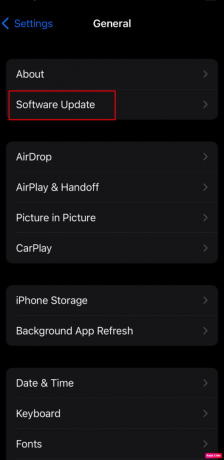
3. Ensuite, appuyez sur Télécharger et installer.
Méthode 3: Activer la bibliothèque musicale
Pour résoudre ce message d'erreur, vous devez vous assurer que la bibliothèque musicale est activée sur votre appareil. Pour savoir comment activer la bibliothèque, suivez les étapes ci-dessous :
1. Tout d'abord, lancez le Application Paramètres sur votre appareil et appuyez sur Musique.

2. Ensuite, activez le Bibliothèque de synchronisation glissière.
3. Ici, il vous sera demandé si vous souhaitez conserver votre musique ou la supprimer dans un message contextuel. Alors, appuyez sur Gardez la musique, si vous ne voulez pas supprimer la musique.
A lire aussi :20 meilleures applications de création musicale pour iPhone et iPad
Méthode 4: modifier la date et l'heure
Si les méthodes ci-dessus n'ont pas fonctionné pour vous, assurez-vous que les paramètres de date et d'heure sont corrects sur votre appareil. Ci-dessous, nous avons fourni le guide étape par étape pour cette méthode que vous pouvez consulter et suivre.
1. Ouvrir réglages généraux sur votre iPhone.
2. Maintenant, cliquez sur le Date et heure l'option puis activez l'option Définir automatiquement glissière.

Méthode 5: reconnectez-vous à votre compte
Une autre méthode que vous pouvez essayer est celle-ci. Il vous suffit de vous déconnecter de votre compte, puis de vous reconnecter pour corriger ce compte n'a pas activé la musique iCloud problème. Respectez les étapes suivantes pour ce faire :
1. Dans le Paramètres app sur votre iPhone, appuyez sur votre Identifiant Apple et sélectionnez Se déconnecter.
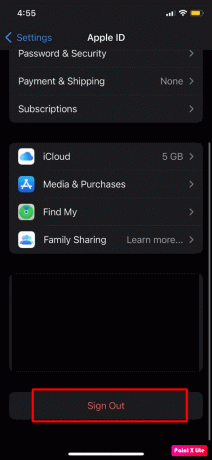
2. Après cela, en utilisant le même identifiant Apple reconnectez-vous.
Méthode 6: réinitialiser les paramètres réseau
Un problème lié au réseau peut également entraîner ce message d'erreur. Essayez de réinitialiser les paramètres réseau de votre iPhone dans ce cas. Avant de suivre les étapes indiquées dans cette méthode, rappelez-vous que les informations relatives au réseau seront supprimés de votre iPhone comme les couplages d'appareils Bluetooth, les préférences de réseau mobile et les mots de passe Wi-Fi et des noms. Suivez les étapes indiquées pour réinitialiser les paramètres réseau :
1. Dans Paramètres généraux, appuyez sur le Transférer ou réinitialiser l'iPhone option.

2. Ensuite, sélectionnez Réinitialiser et appuyez sur Réinitialiser les réglages réseau.

Ceci nous amène à la fin de notre article sur la façon de résoudre ce compte n'a pas activé la musique iCloud problème. Faites-nous savoir quelle méthode a fonctionné pour vous. Vous pouvez nous contacter avec vos suggestions et questions via la section commentaires ci-dessous.
Henry est un rédacteur technique chevronné passionné par l'idée de rendre les sujets technologiques complexes accessibles aux lecteurs de tous les jours. Avec plus d'une décennie d'expérience dans l'industrie de la technologie, Henry est devenu une source d'information fiable pour ses lecteurs.